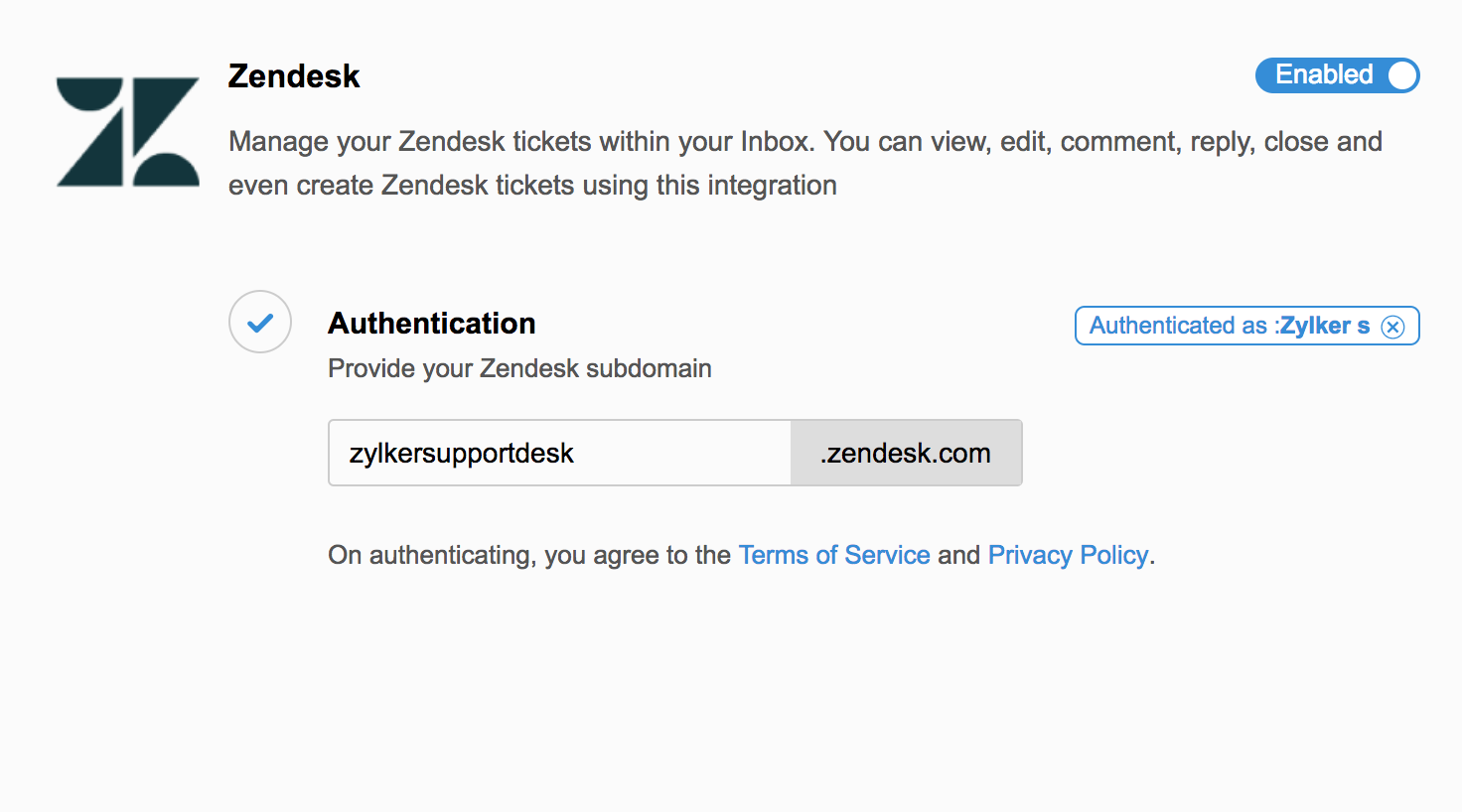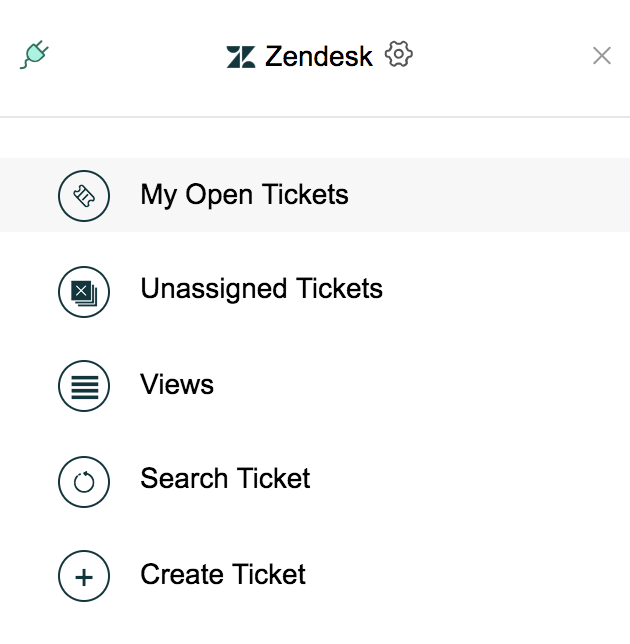Zen Desk एक्सटेंशन
Zoho Mail और Zendesk के यूज़र्स eWidget में Zendesk एक्सटेंशन का उपयोग Zendesk में टिकट देखने, एडिट करने, कमेंट करने, उत्तर देने, बंद करने और यहां तक कि बनाने के लिए भी कर सकते हैं।
आपको eWidget में इस तक एक्सेस के लिए Zoho Mail में Zendesk एक्सटेंशन सेट अप करने की आवश्यकता होगी।
विषय-सूची
Zoho Mail में Zen Desk एक्सटेंशन सेट अप करना
- Zoho Mailमें लॉग इन करें
- सेटिंग्स >> इंटीग्रेशंस कार्ड पर जाएं।
- Zendesk पर नेविगेट करें और उस पर क्लिक करें।
- दी गई फ़ील्ड में अपना सबडोमेन नाम दर्ज करें और प्रमाणित करेंपर क्लिक करें।
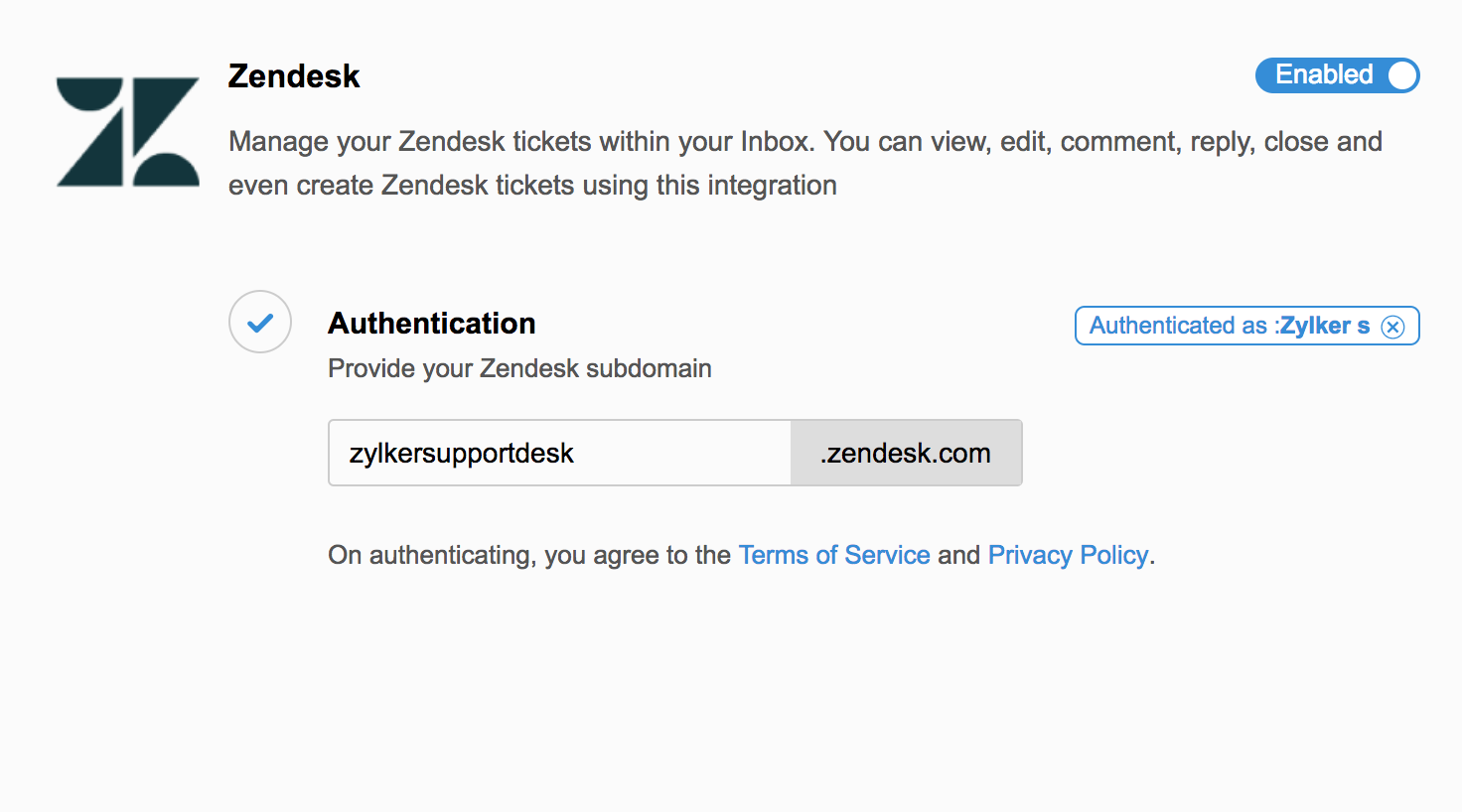
- आपको Zendesk में प्रमाणीकरण पेज पर रीडायरेक्ट किया जाएगा।
- अपने क्रेडेंशियल्स दर्ज करें और साइन इन करें पर क्लिक करें।
- सेटअप जारी रखने के लिए अनुमति दें पर क्लिक करें।
- Zendesk एक्सटेंशन सक्षम हो जाएगा और eWidget में ऐप मेनू में सूचीबद्ध हो जाएगा।
eWidget में Zendesk का उपयोग करना
- अपने मेलबॉक्स के दाएं पेन में eWidget आइकन पर नेविगेट करें।
- ऐप मेनू से Zendesk सिलेक्ट करें।
- आपके पास उस खास सबडोमेन से टिकट खोलने, देखने, एडिट करने, खोजने, बनाने और एक्सेस करने के विकल्प होंगे।
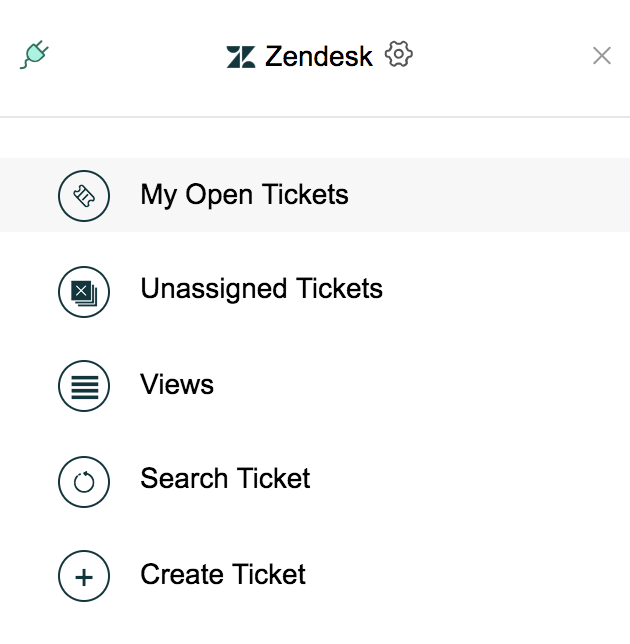
Zendesk एक्सटेंशन में कोई टिकट बनाने के लिए उपयुक्त फ़ील्ड में एक ईमेल से जानकारी पॉपुलेट करने के लिए eWidget का उपयोग करें। आप एक पब्लिक रिप्लाई या इंटरनल नोट के रूप में भी टिकट पर कमेंट कर सकते हैं और असाइन नहीं किए गए टिकट को असाइन कर सकते हैं।
मेरे ओपन टिकट
सबडोमेन में आपको सौंपे गए टिकट देखें और उन पर कमेंट करें। आप फ़िल्टर विकल्प स्टेटस, प्राथमिकता और प्रकारका भी उपयोग कर सकते हैं।
असाइन नहीं किए गए टिकट
Zendesk में असाइन नहीं किए गए टिकट इस सेक्शन में सूचीबद्ध होते हैं और उन्हें स्टेटस, प्राथमिकता और प्रकार के मुताबिक फ़िल्टर किया जा सकता है जो आपने Zendesk में सेट किए हैं।
टिकट देखें
टिकट देखें सेक्शन डिफ़ॉल्ट रूप से आपके हल नहीं हुए टिकटमें सेट होता है। आप ड्रॉप डाउन मेनू से अन्य विकल्प चुन सकते हैं जिसमें आपके द्वारा बनाए गए पूर्व निर्धारित और कस्टम व्यू दोनों ही होते हैं, यदि उसमें कोई हों तो।
टिकट खोजें
आप अपनी खोज को प्रभावी रूप से संकुचित करने के लिए टिकट खोजें सेक्शन में इन तीन फ़िल्टर पैरामीटर का उपयोग कर सकते हैं।
- अनुरोधकर्ता - यूज़र के ईमेल एड्रेस।
- असाइनी - वह व्यक्ति जिसे टिकट असाइन किया गया था।
- टिकट ID - टिकट रेफ़रेंस नंबर।
टिकट बनाएं
Zoho Mail में eWidget में जो टिकट आप बनाते हैं वे सीधे Zendesk में दिखाई देते हैं।
- eWidget में ऐप मेनू से Zendesk सिलेक्ट करें।
- टिकट बनाएंपर क्लिक करें।
- उनकी संबंधित फ़ील्ड में सभी आवश्यक विवरण भरें।
- उनका नाम दर्ज करके या असाइनी फ़ील्ड में ड्रॉप-डाउन लिस्ट में से चुनकर किसी व्यक्ति को टिकट असाइन करें और बनाएंपर क्लिक करें।
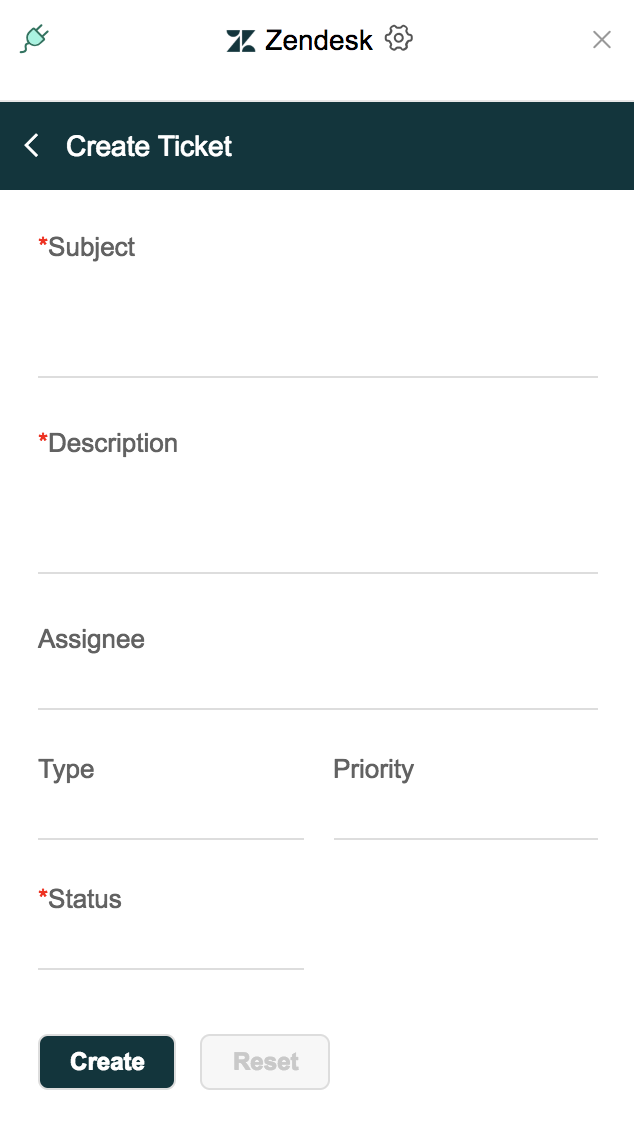
आप Zendesk में टिकट बनाएं विकल्प सिलेक्ट करके किसी ईमेल को टिकट में कन्वर्ट कर सकते हैं। आपके लिए आसानी से टिकट बनाने के लिए ईमेल का विवरण उपयुक्त फ़ील्ड में पॉपुलेट हो जाएगा।